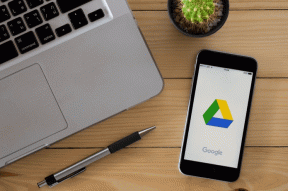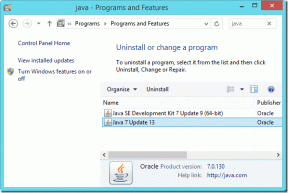10 Cara Terbaik untuk Memperbaiki Tim Microsoft Tidak Menampilkan Status di Windows 10
Bermacam Macam / / November 29, 2021
Microsoft Teams telah menjadi bagian integral dari banyak perusahaan dan organisasi, terutama yang mengandalkan Microsoft Azure dan Office. Konon, beberapa pengguna Microsoft Teams mengeluh mereka tidak dapat melihat Status atau Status itu tidak diperbarui. Juga, lainnya pengguna melihat kesalahan Status Tidak Dikenal.

Status memainkan peran penting dalam pengaturan formal. Hal ini memungkinkan karyawan untuk mengetahui apakah orang di sisi lain sibuk, tersedia, dalam rapat, menelepon, dan sebagainya. Tergantung pada status diatur di profil dan terlihat oleh semua anggota tim lainnya, seseorang dapat berkomunikasi atau memilih waktu yang tepat untuk berkomunikasi. Pesan dapat disusun sesuai, memberi tahu pengguna jika ada sesuatu yang mendesak atau tidak. Either way, Status, meskipun fitur kecil, memainkan peran yang lebih besar dan penting.
Inilah cara Anda memperbaikinya.
1. Coba Teams Web atau Seluler
Microsoft Teams tersedia di semua platform populer seperti desktop, browser web, dan aplikasi seluler untuk Android dan iOS
. Jika Anda tidak dapat melihat status dengan benar di satu platform, coba platform lain untuk segera menemukan jeda. Setelah Anda menyelesaikan tugas yang ada, coba salah satu solusi di bawah ini untuk memperbaiki kesalahan Status Tidak Diketahui atau Status Tim yang hilang.2. Atur Ulang Status
Jika masalahnya tidak meluas dan hanya terjadi pada satu pengguna, minta dia untuk mengatur ulang status. Seseorang dapat melakukannya dari menu yang sama di mana seseorang menetapkan status.

3. Pilih Opsi Hanya Tim
Microsoft Teams memiliki opsi yang disebut Mode Koeksistensi yang memungkinkan pengguna yang memutakhirkan dari Skype for Business untuk hidup berdampingan dengan pengguna yang langsung bergabung dengan Teams. Secara default, ini diatur ke mode Kepulauan.
Membuka Pusat Admin Microsoft Teams dan buka Pengaturan seluruh organisasi > Peningkatan tim. Pilih Teams only dari menu tarik-turun di samping mode Koeksistensi.

Mulai ulang Teams sekali dan konfirmasikan apakah Status ditampilkan dengan benar sekarang.
Juga di Guiding Tech
4. Hapus centang Daftarkan Tim sebagai Aplikasi Obrolan untuk Office
Alasan lain untuk konflik bisa jadi karena aplikasi Teams disetel sebagai aplikasi default untuk obrolan bagi pengguna Office. Ini berarti Teams mengimpor Status dari Office Suite, yang mengakibatkan masalah Status Tidak Diketahui atau Status hilang.
Langkah 1: Klik pada avatar profil Anda dan pilih Pengaturan.

Langkah 2: Di bawah tab Umum di bilah sisi kiri, hapus centang 'Daftar Tim sebagai aplikasi obrolan untuk Office'. Jika opsi sudah dinonaktifkan, coba aktifkan sebagai gantinya untuk menyinkronkan Status dengan benar.

5. Hapus File Pengaturan
Mengikuti langkah ini akan mengatur ulang aplikasi Teams. Itu berarti Anda mungkin harus masuk kembali ke Teams dan atur beberapa preferensi lagi. Semua data yang disimpan di cloud akan tetap tidak tersentuh. NS setting.json adalah file tempat semua pengaturan Microsoft Teams Anda disimpan. Menghapusnya akan memaksa Teams untuk membuat yang baru.
Langkah 1: Tekan tombol Windows + E untuk membuka File Explorer dan ketik alamat di bawah ini untuk mencapai folder file dengan cepat. Jika Anda melihat kesalahan, periksa item Tersembunyi di bawah tab Lihat di File Explorer terlebih dahulu.
%appdata%\Microsoft\teams

Langkah 2: Hapus file 'settings.json'. Disarankan untuk membuat cadangan file sebelum melakukannya. Salin ke desktop.

6. Masuk Kembali
Sekarang, Anda telah membuat dan mencoba beberapa perubahan menggunakan solusi di atas. Ini dapat membantu mengatasi Status tidak berfungsi atau kesalahan Status Tidak Dikenal.

Seseorang dapat menemukan opsi di bawah menu logo profil.
7. Beberapa Akun Tim
Apakah Anda bagian dari beberapa tim dan masuk ke lebih dari satu akun Teams? Itu juga bisa menimbulkan konflik. Keluar dari semua akun lalu masuk ke akun yang perlu Anda gunakan saat ini atau di mana Status tidak ditampilkan di Teams.
Juga di Guiding Tech
8. Hapus Cache untuk Aplikasi Microsoft Teams
Cache sering kali menyebabkan semua jenis kesalahan, yang berlaku untuk semua aplikasi dan bukan hanya Teams. Perhatikan bahwa membersihkan file cache akan mengeluarkan Anda tetapi tidak akan mengakibatkan hilangnya data apa pun.
Langkah 1: Tutup aplikasi Teams dengan mengklik tombol silang.
Langkah 2: Buka File Explorer lagi (tombol Windows + E) dan rekatkan alamat di bawah ini di bilah pencarian.
%appdata%\Microsoft\teams
Langkah 3: Hapus file dan folder di bawah ini.
- cache aplikasi\cache
- blob_storage
- Cache
- database
- GPUcache
- DiindeksDB
- Penyimpanan lokal
- tmpdelete tim file cache

Langkah 4: Nyalakan ulang komputer Anda dan luncurkan aplikasi Teams lagi. Bisakah Anda melihat status dengan benar?
9. Bersihkan Instal Ulang
Beberapa sistem lama atau file instalasi mungkin rusak, menyebabkan Status tidak menunjukkan kesalahan. Dalam hal ini, Anda harus menginstal ulang aplikasi. Mendapatkan Revo Uninstaller untuk mencopot pemasangan Tim dan sisa filenya. Kemudian unduh salinan baru dari Microsoft dan instal.
Unduh Microsoft Teams
10. Perbarui Microsoft Teams dan Windows
Menjaga OS Windows dan aplikasi Microsoft Teams Anda diperbarui akan menginstal tambalan terbaru untuk setiap perbaikan bug yang mendasarinya. NS Status Tidak diketahui atau kesalahan yang hilang bukanlah hal baru, dan di masa lalu, Microsoft telah mengakui masalah ini. Namun, itu terus mengganggu pengguna. Mudah-mudahan, itu akan segera diselesaikan jika itu masih ada di pihak mereka.
Juga di Guiding Tech
Status Semoga Bermanfaat
Microsoft Teams sangat masuk akal dan menghadirkan obrolan dari semua aplikasi Microsoft Office lainnya Menjadi satu. Karena itu adalah renungan setelah kesuksesan Zoom, Microsoft menghadapi beberapa masalah dalam mengintegrasikan Teams dengan ekosistem Office yang lebih besar. Seiring waktu, sebagian besar bug diperbaiki, dan semuanya berfungsi sebagaimana mestinya. Terkadang ada cegukan, tapi itulah yang diharapkan dari aplikasi apa pun. Kami harap Anda sekarang dapat melihat status dengan benar di Microsoft Teams.
Selanjutnya: Ingin meramaikan panggilan video Anda di Microsoft Teams dengan filter keren? Cari tahu cara menambahkan atau menghapus filter di Microsoft Teams.